لماذا لا تطبع الطابعة من الكمبيوتر؟ ماذا علي أن أفعل إذا كانت الطابعة لا تطبع، ولكنها تقف في قائمة الانتظار وتعطي خطأ؟ توصيل جهازك بالكمبيوتر
عند طباعة مستندات مختلفة في نظام التشغيل Windows، قد تنشأ أنواع مختلفة من المشاكل، وبعد ذلك ترفض الطابعة الطباعة. ما يجب القيام به؟
في الأساس، سبب هذه المشكلة هو عطل أو خطأ في قائمة انتظار الطباعة الخاصة بالطابعة - وهي خدمة نظام خاصة تعتبر أساسية في نظام إدارة الطباعة في Windows وتراقب ترتيب المستندات في قائمة الانتظار. ونتيجة لذلك، يتم إرسال المستندات إلى الطباعة المتأخرة ويتم تخزينها ببساطة في الذاكرة.
لتصحيح الوضع، يمكنك تجربة ما يلي.
افتح لوحة تحكم Windows وانتقل إلى قسم "الأجهزة والصوت" >>> "الأجهزة والطابعات":
ابحث عن الطابعة الخاصة بك وانقر عليها بزر الماوس الأيمن. في القائمة التي تظهر، قم بإلغاء تحديد "الاستخدام كافتراضي" إذا تم تحديده.
بعد ذلك، تحتاج إلى النقر بزر الماوس الأيمن عليه مرة أخرى وتحديد "عرض قائمة انتظار الطباعة". هنا تحتاج إلى التأكد من أنه فارغ وأنه لا توجد مستندات متبقية فيه:
إذا بقي شيء ما، فأنت بحاجة إلى النقر بزر الماوس الأيمن على المستند وتحديد عنصر القائمة "إلغاء".
أنت الآن بحاجة إلى فتح قسم قائمة الطباعة في نفس النافذة وتحديد مربع الاختيار "استخدام كافتراضي" مرة أخرى.
أنت الآن بحاجة إلى إعادة تشغيل جهاز الكمبيوتر الخاص بك والتحقق من النتيجة. عادةً بعد ذلك يختفي خطأ قائمة انتظار الطباعة وتعمل الطابعة كما هو متوقع.
إذا لم تساعد الخطوة السابقة، فأنت بحاجة إلى الانتقال إلى وحدة تحكم النظام "الإدارة" والانتقال إلى قسم "الخدمات". في قائمة الخدمات، تحتاج إلى العثور على "Print Manager" وانقر عليه نقرًا مزدوجًا لفتح النافذة التالية:
تأكد من أن نوع بدء تشغيل الخدمة هو "تلقائي" وأن حقل الحالة يشير إلى "قيد التشغيل".
هناك طريقة أخرى لاستعادة التشغيل العادي للطابعة وهي تشغيل موجه أوامر Windows باستخدام حقوق المسؤول وإدخال الأمر:
التخزين المؤقت لتكوين Sc يعتمد على RPCSS
لاحظ أنك بحاجة إلى ترك مسافة قبل "RPCSS":
اضغط على مفتاح "Enter" وانتظر حتى يعمل الأمر. بعد ذلك، نقوم بإعادة تشغيل جهاز الكمبيوتر أو الكمبيوتر المحمول الخاص بنا والتحقق من ضرورة حل خطأ قائمة انتظار الطباعة لنظام التشغيل Windows.
أهلاً بكم! إذا قمت بزيارة هذه المقالة، فمن المحتمل أن يكون لديك مشاكل مع الطابعة الخاصة بك وأنت مهتم بالسؤال "لماذا لا تطبع الطابعة؟" سأحاول مساعدتك في هذا. وبطبيعة الحال، من الصعب المبالغة في تقدير فوائد جهاز الطباعة. هناك حاجة إليها في كل مكان: في المنزل وفي المكتب، في المدرسة وفي المصنع. باختصار، في عصر تكنولوجيا المعلومات، هناك حاجة إلى هذا الجهاز في كل مكان تقريبا، لأنه يسهل العمل بشكل كبير. يمكنك أيضًا قراءة المقالة حول ذلك، وفي بعض الأحيان قد تواجه مشكلة أيضًا.
لا تعتمد مشاكل جهاز الطباعة على نوعه (ليزر، مصفوفة، نفث الحبر، التسامي) أو على الشركة المصنعة. حتى العلامات التجارية المعروفة مثل Canon أو HP أو Epson أو Samsung لا تضمن عدم وجود أعطال أو مشاكل في أجهزة الطباعة الخاصة بها. لذا، إذا كانت الطابعة لا تريد الطباعة من الكمبيوتر، فقم بما يلي:
- فحص الجهاز نفسه. أي قم بطباعة صفحة اختبار بالضغط على الزر المقابل في الطابعة. إذا لم ينجح الأمر، فافحص الورق، وتأكد من تركيب الخرطوشة بشكل صحيح، ثم حاول مرة أخرى. انتبه للمؤشر: يجب أن يكون لونه أخضر فاتح. لا يساعد؟ تفضل.
- يفحص سلك إمداد الطاقة، اتصالها بالطابعة. إذا تمت طباعة صفحة الاختبار، ولكن لم تتم طباعة البيانات من الكمبيوتر، فستحتاج إلى ضبط الإعدادات في النظام.
- أولاً، تحقق من اتصال الكابل في الطابعة وفي وحدة النظام. شاهد الآن شاشة العرض أثناء إرسال المستندات للطباعة. إذا لم يحدث شيء، تحقق مما إذا كان هناك "طائر" في المرسل بجوار العنصر " إيقاف الطباعة مؤقتًا»?

"طابعة" - " مسح قائمة انتظار الطباعة».
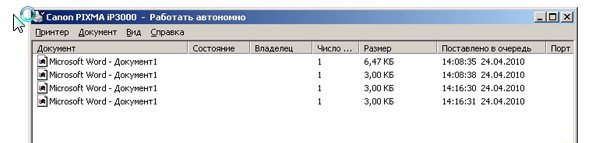
إذا فشل كل شيء آخر، فيجب إزالة الجهاز. انقر بزر الماوس الأيمن على أيقونة الطابعة وحدد "حذف". بعد ذلك، افصل كابل USB من وحدة النظام وأعد تشغيل الكمبيوتر.
بعد تشغيل الكمبيوتر، قم بتوصيل كبل USB بمنفذ مختلف. نافذة " معالج التثبيت" إذا كانت الإجابة بنعم، فسيتم ضبط الطابعة على الوضع. إذا لم تظهر النافذة، فافتحها يدويًا: "ابدأ" - "الإعدادات" - " الطابعات والفاكسات».

إذا لم تعمل الطابعة، فقد تكون المشكلة في برامج التشغيل.
افتح خصائص الطابعة: "ابدأ" - "الإعدادات" - " الطابعات والفاكسات"، انقر بزر الماوس الأيمن وحدد" خصائص". بعد ذلك، افتح علامة التبويب "خيارات متقدمة" وحدد برنامج تشغيل آخر. أو قم بإزالة الجهاز بالكامل. ثم قم بإيقاف تشغيل جهاز الكمبيوتر الخاص بك وافصل كابل USB. بعد ذلك، أعد تشغيل الكمبيوتر وابدأ تشغيل الطابعة، ولكن في نفس الوقت أدخل السلك في موصل مختلف.
يجب أن تظهر نافذة " معالج التثبيت"، تحتاج فيه إلى الإشارة إلى موقع برامج التشغيل. إذا لم ينجح أي شيء ولم تظهر النافذة، فسيلزم تثبيت برامج التشغيل يدويًا. اقرأ مقالا آخر. في الحالة التي لا يكتشف فيها الكمبيوتر الطابعة على الإطلاق (أي أن الجهاز متصل ومرئي بواسطة النظام، لكن Windows لا يكتشف طرازه)، فاتبع المسار:
اذهب إلى " مدير الجهاز"وافتح الخط" طابعات متوافقة مع IEEE 1284.4"" أو "أجهزة IEEE 1284.4". ثم تحديث برنامج التشغيلعن طريق النقر بزر الماوس الأيمن على المطلوب.
إذا فشل كل شيء آخر وظهر السؤال "لماذا لا تطبع الطابعة؟" يظل مفتوحًا لك، فسيتعين عليك الاتصال بمركز الخدمة. أخبرني، هل اتصالك بالإنترنت جيد؟ اكتب عنها في التعليقات أو اقرأ المقال. وإنني أتطلع إلى تعليقاتكم على المقال! أتمنى لك كل خير!
مع الأشعة فوق البنفسجية. يفغيني كريزانوفسكي
يعد استخدام الكمبيوتر لإنشاء المستندات أمرًا شائعًا في المنزل وفي العمل. أتاحت حزم Office إنشاء مواد عالية الجودة دون اللجوء إلى خدمات المحترفين.
في هذه الحالة، غالبا ما تحتاج إلى طباعة المستند على الورق. لكن في بعض الأحيان يجد المستخدمون أنفسهم في موقف صعب. يختفي الملف المرسل للطباعة دون أن يترك أثرا.

الطابعة لا تستجيب على الإطلاق، أو بعد تفكير لمدة 10-30 ثانية تتوقف عن العمل
مهم! 98% من المشاكل التي تحدث عندما تتوقف الطابعة عن الطباعة ليست أعطالاً. سيقوم المستخدمون ذوو الخبرة بإصلاحها باتباع الدليل خلال 3-10 دقائق.
الأسباب الشائعة لعدم تمكنك من الطباعة:
- مشاكل الاتصال؛
- تم تحديد جهاز غير صالح؛
- خلل أدى إلى تجميد قائمة انتظار الطباعة؛
- ورق مفقود أو محشور؛
- الأخطاء المتعلقة بالسائق؛
- خرطوشة فارغة أو تمت إعادة تعبئتها بشكل سيئ.
هذه مشكلات شائعة يمكن للمستخدم حلها بنفسه. لن نتناول بالتفصيل المشكلات الفنية المتعلقة لسبب قيام الطابعة بطباعة أوراق فارغة أو عدم رؤية الخرطوشة في هذه المقالة. وينبغي حلها من قبل المتخصصين في مراكز الخدمة.
اتصال الجهاز غير صحيح
بغض النظر عن مدى تافهة الأمر، فإن السبب الأكثر شيوعًا لعدم تمكنك من الطباعة هو أن الجهاز غير متصل بشكل صحيح. في أغلب الأحيان، ينسى المستخدمون ببساطة تشغيل مصدر الطاقة، ولكن من الممكن أيضًا حدوث مشكلات فنية في الاتصال.
قبل البحث عن سبب توقف الطابعة عن الطباعة:
- تأكد من توصيل سلك الطاقة بمأخذ التيار ومن صحة الاتصال بالجهاز؛
- أعد تشغيل الطابعة والكمبيوتر الشخصي؛

نصيحة. عندما يتم توفير الطاقة، تضيء مؤشرات LED. إنها تسمح لك بتحديد ما إذا كان جهاز الطباعة يعمل بشكل طبيعي أم أنه في حالة خطأ.
تم تحديد طابعة خاطئة للطباعة
في نظام التشغيل Windows، تتوفر العديد من الطابعات للمستخدم. ومع ذلك، فهي لا تتعلق دائمًا بالأجهزة المادية. يسارع المستخدمون إلى إرسال مستند إلى جهاز افتراضي ويتساءلون عن سبب عدم بدء الطابعة في الطباعة.
قم بتعيين الطابعة الفعلية كجهاز الطباعة الافتراضي لتجنب الأخطاء. لهذا:
- افتح إدارة الطابعة من لوحة الإعدادات.
- اتصل بقائمة السياق على أيقونة الجهاز.
حدد المربع "استخدام كافتراضي"

كل ما عليك فعله هو أن تتذكر الإشارة إلى ما تحتاجه.
فشل في استضافة قائمة انتظار الطباعة
يواجه مستخدمو Windows أحيانًا صعوبة في طباعة المستندات بسبب تعليق المستندات في قائمة الانتظار. نادرًا ما يحدث ذلك بين المستخدمين المحليين، ولكن غالبًا ما لا يتمكن أولئك الذين يستخدمون أجهزة الشبكة من العمل مع الطابعة لهذا السبب. لا يوجد سوى حل واحد للمشكلة - وهو مسح قائمة انتظار الطباعة. في هذه الحالة، سيتعين عليك إلغاء طباعة جميع المستندات.
دعونا نلقي نظرة على كيفية مسح قائمة انتظار الطباعة بالقوة:

رسم بياني 1. انتقل إلى لوحة التحكم وانتقل إلى عرض الرموز الصغيرة، وافتح فئة إدارة الطابعة

الصورة 2. اتصل بقائمة السياق الخاصة بالجهاز الذي تم تعليق المستندات فيه وافتح التخزين المؤقت للطباعة

تين. 3. نقوم بحذف جميع المستندات واحدة تلو الأخرى أو نقوم بمسح قائمة الانتظار بأكملها من قائمة "الطابعة".
بعد الانتهاء من هذه الخطوات يبدأ الجهاز بالعمل بشكل طبيعي. لكن في بعض الأحيان لا يكون حذف قائمة انتظار الطباعة على الطابعة كافيًا. يجب عليك إعادة تشغيل الجهاز فعليًا لاستعادة الاتصال.
في بعض الأحيان تتوقف الخدمة المسؤولة عن قائمة انتظار الطباعة. في هذه الحالة، سيتعين عليك مسح قائمة انتظار الطباعة الخاصة بالطابعة بطريقة أخرى:
- افتح إدارة الخدمة من قسم الإدارة.
- في مربع الحوار، ابحث عن الخدمة المسؤولة عن تشغيل مدير الطباعة وانقر عليها نقرًا مزدوجًا.

انقر على زر "إيقاف".
- احذف كافة الملفات من الدليل الفرعي system32\spool\printers\ الموجود في مجلد Windows.
- ابدأ الخدمة باستخدام الزر المقابل.
ورق مفقود أو منحشر
عادةً، في حالة انحشار الورق أو نفاد الورق، تصدر الطابعة خطأً عند الطباعة. من خلال إظهار تحذير على الشاشة أو عبر مؤشرات LED. لكن في بعض الأحيان لا يحدث هذا.
انحشار الورق أمر شائع. يختار العديد من المستخدمين ورق طباعة منخفض الجودة أو يستخدمونه عدة مرات. في هذه الحالة، لا يمكن وضع كومة من الأوراق بالتساوي في درج التغذية، فتصبح مكهربة ويحدث انحشار للورق، وتعطي الطابعة خطأ وترفض الطباعة.
غالبًا ما تكون الورقة العالقة مرئية على الفور ويجب إزالتها بعناية دون اهتزازها. إذا أشار الجهاز إلى وجود خطأ، ولكن لا يمكن اكتشاف الورقة أثناء الفحص السريع، فيجب عليك إزالة الخرطوشة.

ستكون المراجعة أفضل ولن يكون من الصعب إزالة الورقة المحشورة
مهم! احرص. لن تسمح قصاصات الورق المحشورة بالتشغيل العادي، ولإزالتها، ستحتاج إلى تفكيك الجهاز بالكامل عن طريق مركز الخدمة.
مشاكل مع السائقين
السائق هو أداة تحكم. ينظم التفاعلات بين Windows والجهاز. وهو مطلوب لجميع المعدات، سواء الداخلية أو الخارجية. في بعض الأحيان تتسبب مشاكل برامج التشغيل في حدوث أخطاء تشغيلية.
دعونا نلقي نظرة على أسباب مشاكل السائقين:
- تحديثات Windows أو عمليات إعادة التثبيت.
- تثبيت الأجهزة الجديدة التي تسببت في حدوث تعارضات في نظام التشغيل.
- مواطن الخلل البرمجيات.
في هذه الحالة، قد يتصرف الجهاز بشكل مختلف. على سبيل المثال، تحدث المشكلة غالبًا إذا قامت الطابعة بطباعة أوراق فارغة أو قامت بإلغاء الطباعة تلقائيًا.
تحتاج أولاً إلى التحقق من عدم وجود تعارضات في نظام التشغيل. لهذا:
- انتقل إلى لوحة التحكم بالكمبيوتر.
- قم بتبديل وضع العرض إلى أيقونات صغيرة.

هنا تحتاج إلى التحقق من عدم وجود علامات التعجب. تشير إلى مشاكل في إدارة الجهاز، والتي تسبب حالات فشل مختلفة. إذا كانت هناك مشاكل، فأنت بحاجة إلى إصلاحها عن طريق تثبيت برامج التشغيل المناسبة للمعدات.
في كثير من الأحيان، لا يقوم مدير المعدات بالإبلاغ عن المشاكل، لكن الطباعة لا تعمل بشكل طبيعي. في هذه الحالة، تحتاج إلى إعادة تثبيت برامج التشغيل بالكامل، والتي من أجلها:
- نذهب إلى الموقع الرسمي للشركة المصنعة، ونشير إلى طراز الجهاز ونقوم في قسم التنزيلات بتنزيل أحدث إصدار من برنامج التشغيل لنظام التشغيل الحالي.
- قم بتثبيت الحزمة التي تم تنزيلها مع برامج التشغيل والأدوات المساعدة.
مشكلة في الخرطوشة
غالبًا ما تكون أسباب أعطال الطابعة هي مشاكل الخرطوشة. ينفد حبر الطابعة في الوقت الخطأ ويرفض الجهاز طباعة المستند أو ينتج أوراقًا بيضاء.

الخطوة الأولى هي إيقاف الطباعة على الطابعة والتحقق من وجود مسحوق الحبر أو الحبر ومستواه
ويتم ذلك من قسم إدارة أجهزة الطباعة في خصائص المعدات.
يستحق المعرفة. يستخدم نظام التشغيل مقاييس الطابعة لتحديد معلومات مستوى مسحوق الحبر أو الحبر. وقد تختلف عن الخراطيش الحقيقية، خاصة عند استخدام الخراطيش المعاد تعبئتها أو تصنيعها.
هناك موقف آخر عندما تطبع الطابعة بشكل سيئ على الرغم من وجود الحبر. إذا كنت تستخدم سلسلة، فمن المفيد تنظيف رأس الطباعة لإزالة الحبر الجاف.
نصيحة. في طابعات الليزر، عندما ينفد مسحوق الحبر، تبدأ خطوط بيضاء في الظهور على المطبوعات. يمكنك إطالة عمر الخرطوشة لفترة وجيزة عن طريق إزالتها من الطابعة وفركها بلطف لتوزيع مسحوق الحبر بالتساوي.
يجب إيلاء اهتمام خاص للأحبار والأحبار المستخدمة في إعادة التعبئة. تؤدي المواد الاستهلاكية منخفضة الجودة إلى حدوث مشكلات في المطبوعات وحتى تعطل المعدات. لكي لا تتساءل لماذا تتم طباعة الطابعة بشكل سيء بعد إعادة التعبئة، قم بشراء المواد الاستهلاكية فقط من الشركات المعروفة من البائعين الموثوق بهم، لأن السوق مليء بالمزيفات.
لكن لا يجب أن تلوم كل شيء على المواد الاستهلاكية. من الممكن حدوث ضرر مادي لأجهزة الطباعة. إذا قامت الطابعة بطباعة أوراق سوداء، فيجب عليك التفكير في الاتصال بمركز الخدمة. على الأرجح يوجد عطل داخل الجهاز وسيكون من الصعب إصلاحه بنفسك.
مرحبًا!
أعتقد أنني لن أفاجئ أحداً إذا قلت إن أحد أهم الأجهزة المكتبية هي الطابعة. وفي كثير من الأحيان (خاصة عندما تحتاج إلى طباعة شيء ما بشكل عاجل) - تنتج الطابعة "دورانًا": يبدو أنها أرسلت مستندًا للطباعة، لكنها لا تتفاعل على الإطلاق...
أو ربما "يطن" لمدة 10-15 ثانية فقط. ثم صمت وكأن شيئاً لم يحدث..
في كثير من الحالات، يمكن حل هذه المشكلة بسرعة بنفسك (دون الاتصال بمسؤول النظام مرة أخرى، خاصة خلال عطلة رأس السنة الجديدة).
بشكل عام، سأقدم في هذه المقالة الأسباب الأكثر شيوعًا لسلوك الطابعة هذا الذي تواجهه غالبًا.
للمساعدة!
بالمناسبة، إذا كتبت كثيرًا، فقد تجد أشياء خاصة مفيدة. الأدوات المساعدة التي يمكنها تبديل تخطيط لوحة المفاتيح تلقائيًا (اعتمادًا على النص المكتوب - فهي تكتشف اللغة بنفسها) -
لماذا قد لا تطبع الطابعة؟
السبب رقم 1: لا يوجد اتصال بين الكمبيوتر والطابعة
ظاهرة شائعة إلى حد ما: يتم تشغيل الكمبيوتر، ولكن الطابعة ليست كذلك - ونتيجة لذلك، بغض النظر عن مقدار ما ترسله من مستند للطباعة، لن تتم طباعة أي شيء. بالطبع، أفهم أن هذا السبب تافه، لكن مع ذلك، لا يمكنك أن تتخيل عدد المرات التي كان عليّ أن أواجهها (وكم مرة أخرى لم يأت بعد، على ما أعتقد...).
يجب عليك أيضًا الانتباه إلى الأسلاك: في كثير من الأحيان قد يتم فصل القابس أو عدم تركيبه بإحكام (فقط حاول إعادة توصيله). في بعض الأحيان يمكن أن ينكسر الكابل بسبب الحركة الإهمالية للأثاث (مثال في الصورة أدناه).

شيء آخر: إذا كنت تقوم بالطباعة على طابعة شبكة متصلة بجهاز كمبيوتر آخر باستخدام كابل USB، فتأكد من تشغيل هذا الكمبيوتر أيضًا وأن شبكته المحلية تعمل بالإضافة إلى الطابعة.
نصيحة!في كثير من الأحيان، تؤدي إعادة تشغيل الطابعة والكمبيوتر إلى حل المشكلة. أوصي بتجربته!
بشكل عام، خلاصة القول، أستطيع أن أقول إن هذه الأسباب التافهة تمثل ما يقرب من ثلث حالات مشاكل الطابعة...
السبب رقم 2: قائمة انتظار الطباعة عالقة
عند طباعة الكثير من المستندات وإرسالها إلى الطابعة واحدة تلو الأخرى، يحدث أن تتعطل قائمة انتظار الطباعة (أي يحدث نوع من الفشل ولا يمكن للطابعة التعافي من هذه الحالة).
من الناحية المثالية، تحتاج إلى إلغاء قائمة انتظار الطباعة بأكملها (حذف كل شيء منها) ومحاولة إعادة إرسال بعض المستندات للطباعة. بالمناسبة، لاحظت أن قائمة انتظار الطباعة تتجمد في كثير من الأحيان عند طباعة مستندات كبيرة: نصوص متعددة الصفحات، أوراق تحتوي على الكثير من الرسومات، المستندات التي يتجاوز حجمها عشرات الميجابايت.
كيفية عرض ومسح قائمة انتظار الطباعة
انتقل إلى لوحة تحكم Windows () على العنوان التالي: " لوحة التحكم\الأجهزة والصوت" . بعد ذلك، تحتاج إلى فتح علامة التبويب (انظر لقطة الشاشة أدناه).

ثم ابحث عن الطابعة المتصلة، وانقر عليها بزر الماوس الأيمن واختر من قائمة السياق .

في قائمة انتظار الطباعة، احذف كافة المستندات الموجودة فيها. لإلغاء الطباعة، ما عليك سوى النقر بزر الماوس الأيمن على الملف ثم النقر عليه " يلغي"(كما في لقطة الشاشة أدناه).

يجب أن أشير إلى أنه في بعض الأحيان تتجمد قائمة انتظار الطباعة بحيث لا يمكن تحديدها بهذه الطريقة المعتادة...
إذا لم يتم مسح قائمة انتظار الطباعة
أولا تحتاج إلى فتح الخدمات، للقيام بذلك، انقر فوق الأزرار فوز+ر، أدخل الأمر الخدمات.mscواضغط على Enter.

ملحوظة! هذه الخدمة مطلوبة حتى يتمكن Windows من وضع قائمة انتظار طباعة المستندات؛ إذا تم تعطيلها، فلن تتمكن من الطباعة إلى الطابعة...

إيقاف التخزين المؤقت للطباعة
بعد ذلك عليك الذهاب إلى المجلد - C:\WINDOWS\system32\spool\PRINTERS (حقوق المسؤول مطلوبة). ابحث في هذا المجلد لمعرفة ما إذا كان هناك أي ملفات هناك. إذا كان هناك أي، قم بإزالتهم جميعًا منه.

مهم! بعد حذف الملفات، لا تنسى التمكين مدير الطباعةفي الخدمات!
اختبار الطباعة/التحقق من الطابعة
بعد مسح قائمة انتظار الطباعة، حاول الفتح ملكياتالطابعة والإنتاج اختبار الطباعة (انظر الصورة أدناه). يعد ذلك ضروريًا للتأكد من أن كل شيء على ما يرام مع الطابعة نفسها واتصالها بالكمبيوتر. إنه في بعض الأحيان يتجمد قائمة انتظار الطباعة بسبب بعض الملفات "المكسورة"، ومن المنطقي أنه سيكون من الضروري التحقق من هذه النقطة...

السبب رقم 3: تم اختيار الطابعة الخاطئة للطباعة
عادة، يحتوي Windows على العديد من الطابعات المثبتة، على سبيل المثال، Microsoft Print to PDF، Fax، إلخ. ليس لديهم أي شيء مشترك مع الطابعة الحقيقية. الآن تخيل أنه تمت إضافة واحدة حقيقية (أو حتى عدة) إلى هذه الطابعات، ونتيجة لذلك، غالبًا ما يرسل المستخدم مستندًا للطباعة على الجهاز الخطأ!
ملحوظة! بالإضافة إلى ذلك، عند إعداد الطابعة، غالبًا ما يقوم المعالجون بتعيين الطابعة الافتراضية (بحيث لا يضطر المستخدم إلى تحديد طابعة على الإطلاق عند الطباعة). ولكن في بعض الأحيان يتم فقدان هذا الإعداد، أو يقوم بعض البرامج (التي تريد الطباعة فيها) بتحديد طابعة مختلفة.

كيفية تغيير الطابعة الافتراضية
افتح أولاً لوحة تحكم Windows على: لوحة التحكم\الأجهزة والصوت\الأجهزة والطابعات
بعد ذلك، حدد الطابعة التي تريد استخدامها دائمًا أولاً بشكل افتراضي عند طباعة المستندات، ثم انقر بزر الماوس الأيمن عليها واختر من القائمة "استخدام كافتراضي" . بالمناسبة، يرجى ملاحظة أن دائرة خضراء بها علامة اختيار ستبدأ في الإضاءة عليها (الشاشة أدناه).

السبب رقم 4: الورق محشور أو مفقود
أحد الأسباب الشائعة جدًا لفشل الطابعة في طباعة مستند هو عدم وجود ورق في الدرج. قد يبدو الأمر كحقيقة واضحة، لكن كثيرًا من الأشخاص غالبًا ما يأخذون الوقت الكافي لفتح الدرج والتحقق من وجود ورق هناك.
بالمناسبة نقطة مهمة!تحتوي بعض الطابعات على عدة أدراج للورق (على سبيل المثال، A3 وA4). إذا نفد الورق في واحدة منها على الأقل، فسترفض الطابعة الطباعة...
والأمر الأكثر إزعاجًا هو أن الورق الموجود في الطابعة قد ينحشر. في هذه الحالة، يمكنك رؤية تحذير في نظام التشغيل Windows، أو على الطابعة نفسها: إذا كانت تحتوي على نافذة رقمية حيث يمكنك تعيين المعلمات وتلقي الإشعارات.
ما يجب فعله بالمربى (انظر لقطة الشاشة أدناه):
- إذا رأيت ورقة منحشرة ويمكنك الإمساك بها، فاسحبها نحوك بحذر وببطء. الشيء الرئيسي هو عدم تمزيق أو سحب الورقة، فقط اسحبها ببطء. صدقني، إذا تمزقت الورقة وبقيت قصاصات من الورق على الأسطوانات، فسيتعين عليك في بعض الحالات تفكيك نصف آلية الطابعة!
- إذا لم تكن الورقة مرئية: حاول إزالة الخرطوشة؛ في العديد من نماذج طابعات الليزر، يتم تمرير ورقة خلفها للطباعة. إذا رأيت ورقة، فحاول أيضًا سحبها وتحريرها ببطء من أسفل البكرات المختلفة؛
- إذا قمت بإخراج جزء من الورقة، وانحشرت بعض القطع في الأسطوانات: على الأرجح سيتعين عليك تفكيك الطابعة. في بعض الحالات (إذا كان بإمكانك الاقتراب)، حاول الإمساك بالقطعة باستخدام الملقط.

- السبب الأكثر شيوعًا لانحشارات الورق هو إعادة استخدام الورق (أو أي مطبوعات قديمة ممزقة بشكل عام). بشكل عام، يعد تركيب ورق جديد من العبوة القياسية مثاليًا. على أقل تقدير، إذا لم تكن هناك طريقة لتجنب إعادة الاستخدام، فاستخدم فقط صفائح ناعمة ومتساوية لم يتم تمزيقها أو تجعدها أو زواياها؛
- اضبط موجهات الورق بشكل صحيح: يجب أن تغطي الورقة "بإحكام"، لكن لا تضغطها. من الناحية المثالية، إذا كانت هناك فجوة صغيرة جدًا؛
- إذا حدث الانحشار باستمرار من وقت لآخر، فمن المحتمل أن يكون لديك مشكلة ميكانيكية في الطابعة، على سبيل المثال، تعرضت بعض الأسطوانة للتلف وهي الآن لا توجه الورق بشكل صحيح. بالمناسبة، غالبًا ما يمكن أن تتعرض للتلف إذا قمت بسحب ورقة عالقة أو محشورة.

السبب رقم 5: نفاد الحبر من الجهاز (أو يتم استخدام خرطوشة غير أصلية)
في بعض الحالات، قد تفشل الطابعة في الطباعة بسبب نفاد الحبر. علاوة على ذلك، على سبيل المثال، قد لا تتمكن العديد من الطابعات النافثة للحبر من طباعة نص بالأبيض والأسود، حتى لو نفد الحبر الملون! كيف ترتبط هذه الأشياء ببعضها البعض، أنا بصراحة لا أفهم حقًا ...
تحتوي العديد من طرز الطابعات على شاشة لعرض كمية الحبر المتبقية في الوقت الفعلي (غالبًا ما تخبرك هذه الشاشة بعدد الأوراق التي لا يزال بإمكانك طباعتها تقريبًا).
لفتحه، عادةً ما تحتاج فقط إلى إلقاء نظرة على الأيقونة الموجودة بجوار الساعة (حيث تظهر بأغلبية ساحقة بعد تثبيت برامج التشغيل). يظهر المثال أدناه لطابعة EPSON - كما ترون، لا يزال هناك الكثير من الحبر...
ملحوظة! يمكن رؤية حقيقة نفاد الحبر من خلال الأوراق البيضاء الفارغة التي تخرج بعد الطباعة. أو بلون غير موحد عند الطباعة: قد يكون نصف الورقة ساطعًا والآخر باهتًا.

نقطة أخرى: بعد إعادة تعبئة الخرطوشة أو استبدالها، غالبًا ما تبلغ الطابعة أن الخرطوشة ليست "أصلية" وأنها قد تسبب تدهورًا في جودة الطباعة (ملاحظة: بيت القصيد هو أن الخرطوشة الأصلية من الشركة المصنعة للطابعة تكلف نفس تكلفة الطابعة الجديدة، لذلك يقوم الكثير من الأشخاص بإعادة ملء أو شراء خراطيش أرخص مماثلة).
في هذه الحالة، تطلب منك الطابعة تأكيد الإذن باستخدام خرطوشة غير أصلية. نحن فقط نتفق ونواصل الطباعة.

تأكيد استخدام خرطوشة غير أصلية
نصيحة!لتمديد القدرة على الطباعة على طابعة ليزر لبعض الوقت، قم بإزالة الخرطوشة منها وقم برجها قليلاً حتى يتم توزيع مسحوق الحبر (المسحوق) بالتساوي بداخلها. ثم قم بتثبيته مرة أخرى في الطابعة. يتيح لك هذا الإجراء طباعة ما بين 20 إلى 100 صفحة من النص في المتوسط.
السبب رقم 6: لم يتم تثبيت برنامج التشغيل أو أن هناك تعارضًا في برنامج التشغيل
عادةً ما تحدث مشكلة في برنامج التشغيل نتيجة لما يلي:
- إعادة تثبيت نظام التشغيل Windows (أو، على سبيل المثال، إنشاء مستخدم جديد)؛
- عند تثبيت معدات جديدة (بغض النظر عن ذلك، قد يحدث تعارض في برنامج التشغيل، ونتيجة لذلك سيتوقف برنامج تشغيل الطابعة عن العمل بشكل طبيعي)؛
- بسبب هجوم فيروسي وتلف برامج تشغيل الطابعة.
كقاعدة عامة، في كل هذه الحالات، يخمن المستخدم (على الأقل!) ما حدث...
بشكل عام، أولا عليك أن تذهب إلى مدير الجهاز . للقيام بذلك، تحتاج إلى الضغط باستمرار على الأزرار فوز+ر، ثم أدخل الأمر devmgmt.msc، يضعط نعم.

كيفية فتح مدير الأجهزة
- علامة تبويب مفتوحة "قائمة انتظار الطباعة"ومعرفة ما إذا كان اسم الطابعة الخاصة بك موجودًا في علامة التبويب هذه، وما إذا كانت هناك علامة تعجب صفراء بجانبها (والتي تشير إلى فقدان برنامج التشغيل أو وجود مشكلة فيه)؛
- إذا لم تكن هناك طابعة في "قائمة انتظار الطباعة"، فافتح علامة التبويب "أجهزة أخرى" . على الأرجح سترى واحدًا أو أكثر من الأجهزة غير المعروفة: يجب أن تكون الطابعة من بينها.

مشكلة السائق وكل شيء على ما يرام
بشكل عام، لدي عدة مقالات في مدونتي مخصصة لمشكلة برنامج التشغيل. لذلك، من أجل عدم تكرار (خاصة وأن هذا الموضوع واسع النطاق للغاية)، سأقدم روابط لهم هنا.
برامج لتحديثات برنامج التشغيل التلقائي -
دعونا نلقي نظرة على المشاكل الأكثر شيوعا.
التحقق من إمكانية خدمة كابل USB والمنافذ
جميع الطابعات الحديثة متصلة بالكمبيوتر باستخدام كابل USB. إذا قمت بتوصيل الطابعة بالمنفذ الموجود على اللوحة الأمامية لوحدة النظام، فحاول توصيلها بالموصل الموجود على اللوحة الخلفية. وهي، كقاعدة عامة، ملحومة مباشرة في اللوحة الأم، مما يلغي احتمال حدوث خلل في الكبل المستخدم لتوصيل منافذ USB باللوحة الأمامية. قد يحدث أيضًا موقف عندما يكون الكبل الرئيسي الذي تتصل به الطابعة معطلاً. في هذه الحالة، لن يراه النظام على الإطلاق، أو عندما يتحرك السلك، سيجد الجهاز ويفقده. في هذه الحالة، سوف تحتاج إلى استبدال كابل USB.
تحديد الطابعة غير صحيح عند الإرسال للطباعة
تحدث هذه المشكلة غالبًا في الحالات التي يوجد فيها عدة طابعات في النظام. (متصل مباشرة وعبر الشبكة).
عادةً ما يستخدم البرنامج المستخدم للطباعة الطابعة التي تم وضع علامة عليها كطابعة افتراضية في النظام. يمكنك القيام بذلك بطريقتين:
- قبل كل عملية طباعة، حدد الجهاز المطلوب.
إذا لم تجد الطابعة المطلوبة في قائمة الأجهزة، فانتقل إلى الخطوة التالية.
تم تثبيت برنامج تشغيل الجهاز مفقود أو غير صحيح
للتحقق من تثبيت برنامج التشغيل، انتقل إلى "إدارة الأجهزة". يمكن القيام بذلك عن طريق الضغط باستمرار على الأزرار Win + Pause/Break في نفس الوقت أو عن طريق فتح خصائص اختصار "My Computer". على الجانب الأيسر من النافذة، انقر على رابط "إدارة الأجهزة" وابحث عن فرع "أجهزة معالجة الصور" أو فرع "الطابعات والفاكسات".

إذا لم تكن الطابعة الخاصة بك هنا أو لاحظت علامة تعجب بجوارها، فهذا يعني أن برنامج التشغيل غير مثبت، أو به خلل، أو غير متوافق مع إصدار نظام التشغيل لديك، أو أنه قد تعطل ببساطة.
قم بتنزيل أحدث برنامج تشغيل من موقع الشركة المصنعة.
عملية الطباعة معلقة
قد يكون هناك العديد من المستندات في قائمة الانتظار للطباعة والتي لا يمكن إرسالها إلى الطابعة. للتحقق مما إذا كانت هناك مستندات عالقة، انتقل إلى الفئة الفرعية "الأجهزة والطابعات" في لوحة التحكم، وافتح قائمة الأجهزة المتصلة، وحدد "عرض قائمة انتظار الطباعة". قم بإلغاء طباعة جميع المستندات وابدأ العملية مرة أخرى.

قبل الخوض بعمق في إعدادات النظام، عليك التأكد من أن الطابعة نفسها في حالة جيدة ولا تظهر أي أخطاء على الشاشة. قد يكون سبب الخلل هو انحشار الورق والخراطيش الفارغة ومشاكل أخرى، وهو الحل الذي تصفه الشركات المصنعة في دليل المستخدم. في بعض الحالات، يكفي سحب كابل USB بالكامل وإدخاله مرة أخرى.









